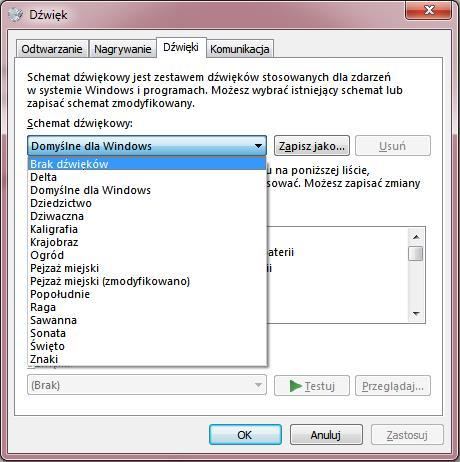Если вы часто устанавливаете новые программы и надстройки или у вас есть довольно большая коллекция в системном трее, вы, вероятно, получаете каждый день уведомления и советы, отображаемые на воздушных шарах. Иногда эти подсказки отображаются вместе со звуковым уведомлением. К сожалению, если мы хотим сосредоточиться на работе, все эти достопримечательности очень серьезно беспокоят. Мы советуем вам отключить их.
Отключение всплывающих уведомлений
Отключение всплывающих уведомлений, которые генерируются всеми программами, работающими в фоновом режиме, очень просто. Просто откройте редактор реестра — для этого перейдите в меню «Пуск», а затем в поле поиска введите «regedit» и нажмите «Ввод». Затем мы идем на путь:
HKEY_CURRENT_USER \ Software \ Microsoft \ Windows \ CurrentVersion \ Explorer \ Advanced
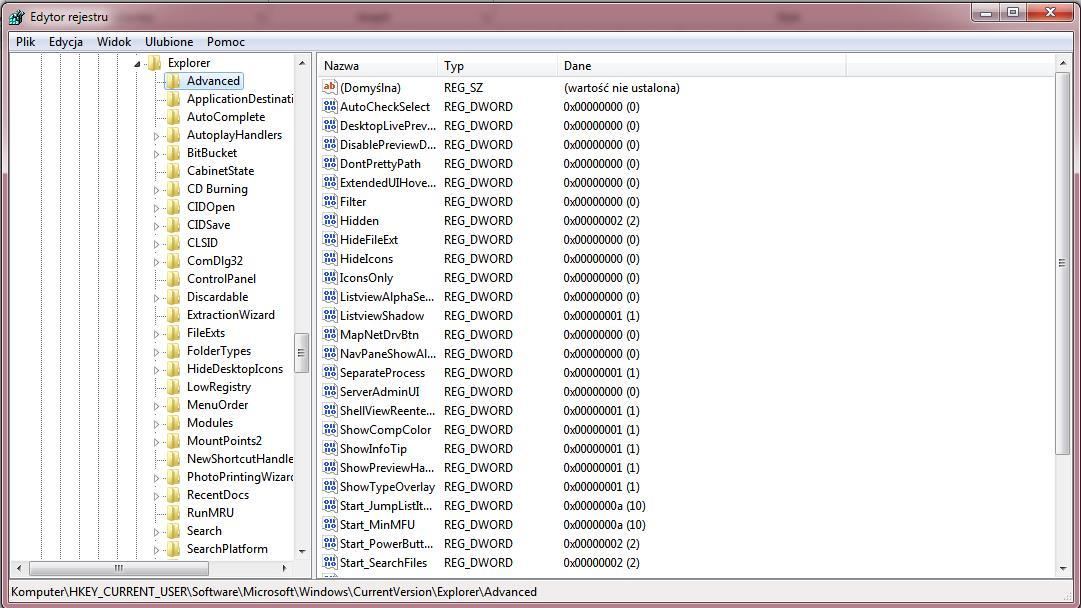
Теперь в правой панели щелкните правой кнопкой мыши и выберите «Создать»> «Значение DWORD (32-бит)». Не забудьте назвать «EnableBalloonTips» и установите его на 0 (ноль). После завершения этих действий закройте редактор реестра и перезагрузите компьютер. Если все пойдет по плану, отныне мы не будем отвлекаться всплывающими шарами, уведомлениями и т. Д. Однако, если вы хотите восстановить предыдущие настройки, просто перейдите в редактор реестра, а затем удалите только что созданную запись.
Мы выключаем или меняем системные звуки
Старый, хороший звук, который вы слышите при включении или выключении системы, — это мелодия, которую даже знают те, кто не пользуется компьютерами. Это правда, что случайным пользователям могут нравиться эти звуки, но если кто-то запускает компьютер несколько или десять раз в день, они могут иметь их выше носа … и в этом случае уши. К счастью, Windows позволяет вам изменять или полностью отключать эти звуки. Для этого щелкните правой кнопкой мыши на символе динамика в системном трее, а затем выберите «Звуки» в контекстном меню.
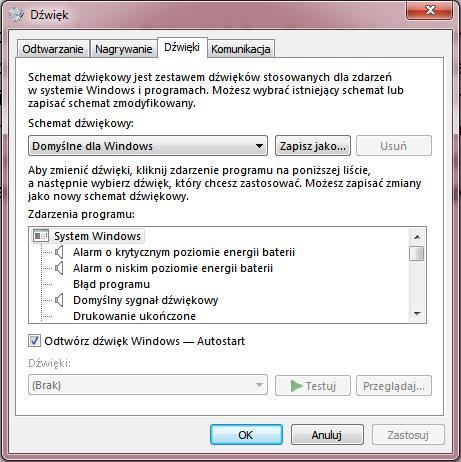
В появившемся окне у нас есть список всех активных звуков, которые воспроизводятся при определенном действии, в том числе при включении, входе в систему, выключении компьютера и т. д. Чтобы изменить или отключить звук, просто нажмите на определенное действие в списке, а затем в меню в разделе со списком выберите звук с диска (нажав «Обзор») или выберите «Нет» в раскрывающемся меню.
Мы выключаем все системные звуки
Если мы не хотим выбирать звуки и отключать отдельные элементы, которые могут быть довольно утомительными, мы можем отключить все возможные системные звуки. Чтобы сделать это, все, что вам нужно сделать, это выбрать опцию «Нет звуков» из подписанного списка в качестве «Звуковой схемы». Помните, однако, что каждое изменение темы Windows в разделе «Персонализация» заставляет звуки переписываться в соответствии со схемой конкретной композиции.